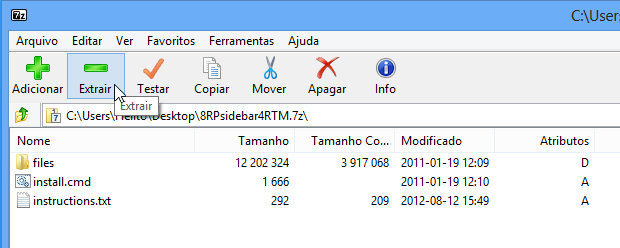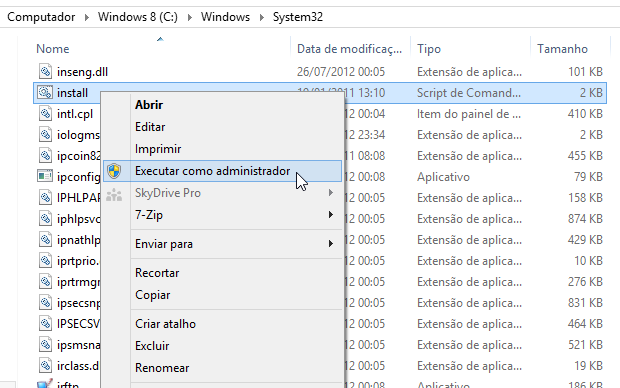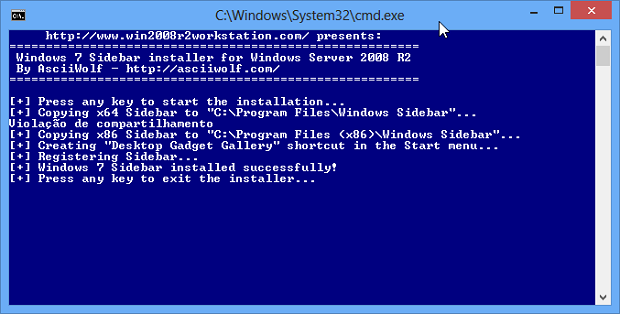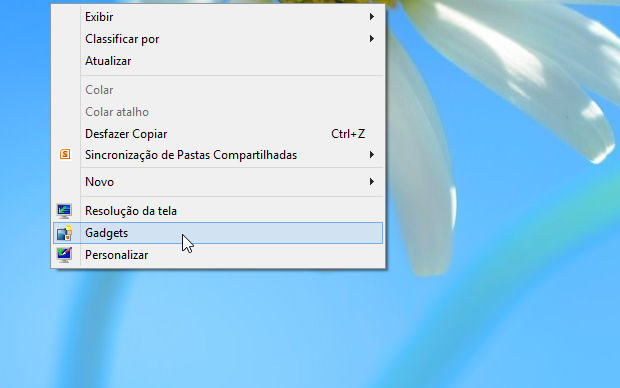Os Gadgets, mini-aplicativos exibidos na área de trabalho do Windows, foram removidos no Windows 8. Diferente do menu Iniciar, é possível restaurar os Gadgets copiando os arquivos do Windows 7 e adicionando algumas entradas no registro. Nos passos abaixo, veja como utilizar um script que faz isso de forma automatizada.
Passo 1. Faça download dos arquivos necessários, disponíveis para Windows de 64 bits (x64) e Windows de 32 bits (x86);
Passo 2. Extraia os arquivos. Para isso, é necessário possuir um descompactador com suporte ao formato 7Z, como o gratuito 7-Zip;
Passo 3. Copie a pasta “files” e o arquivo “Install.cmd” para a pasta “System32”, localizada no diretório de instalação do Windows. Você pressionar as teclas “WinKey + R” e entrar com o comando “%windir%/system32” (sem aspas) para acessar a pata do sistema;
Passo 4. Você deve possuir permissões de administrador para modificar a pasta “System32”. Portanto, quando um alerta do UAC for exibido, confirme as alterações;
Passo 5. Clique com o botão direito do mouse sobre o arquivo “Install.cmd” e clique em “Executar como Administrador”;
Passo 6. Na janela do Prompt de comando do Windows, pressione uma tecla qualquer para iniciar a instalação dos Gadgets. Ao final do processo, pressione novamente uma tecla para finalizar.
Pronto! Experimente clicar com o botão direito do mouse sobre a área de trabalho. A opção “Gadgets” deve estar disponível. Clique nele para configurar seus Gadgets no Windows 8.